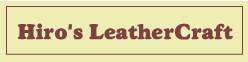JW-CADでは、作図した型紙に説明や注釈など、文字を入力できます。
文字コマンドはツールバーから「文字」ボタン、あるいはメニューから『作図(D)』⇒『文字(A)』から実行できます。
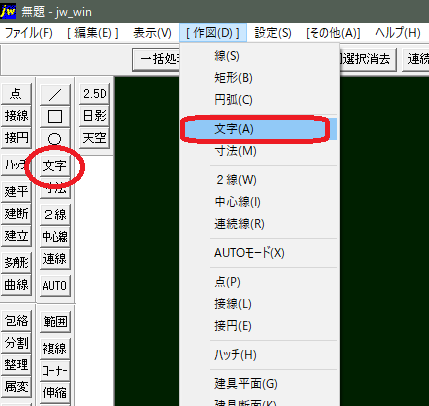
文字の入力
作図画面に文字をいれる基本的な方法です。
「文字」コマンドを実行すると文字入力のテキストボックスが現れます。
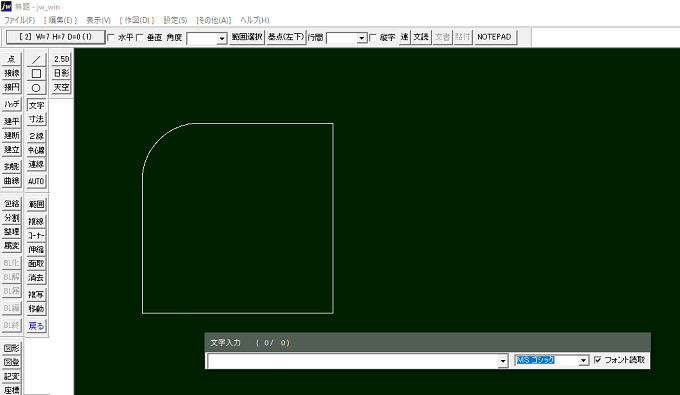
その中に文字を入力して画面の挿入したい位置で左クリックすれば文字が挿入されます。
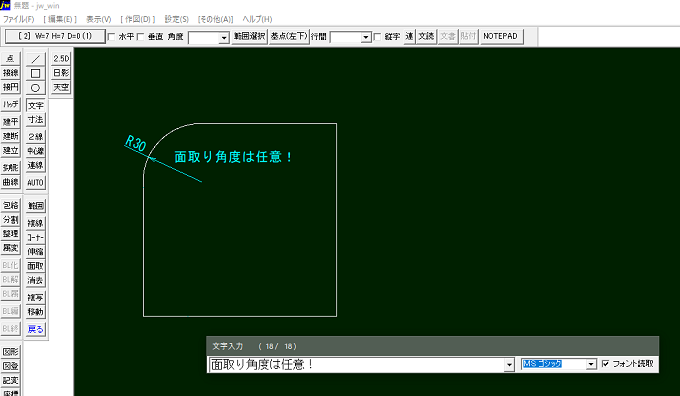
文字の角度を変える
通常の文字は水平ですが、角度を指定して文字を挿入することも出来ます。
上ツールバーで角度を指定すると、その角度で挿入出来ます。
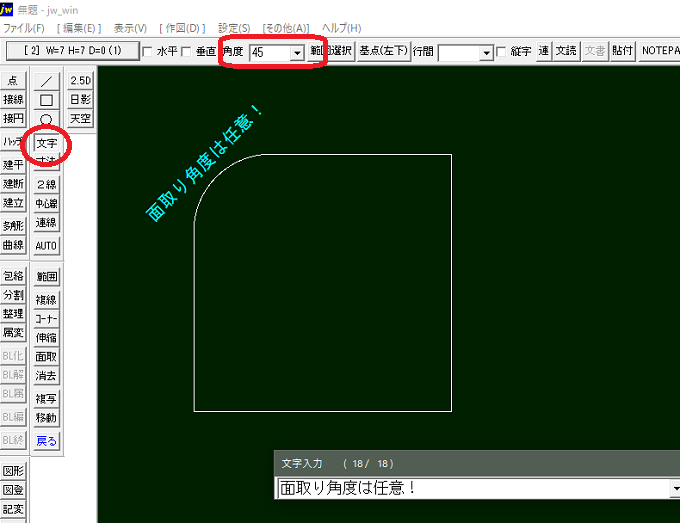
文字の移動と削除
「文字」コマンドを実行後、作図されている文字を左クリックするとテキストボックスに文字が複写され、画面上には文字の仮枠が表示されます。移動したい位置で左クリックすると文字が移動します。
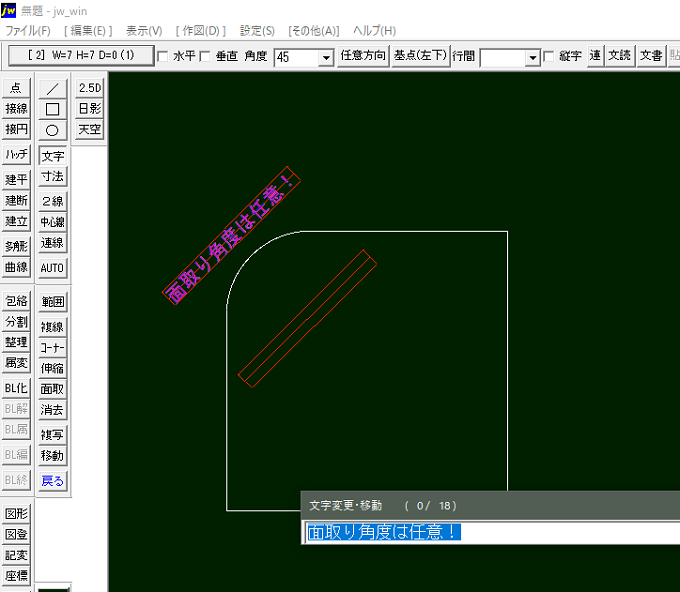
最初に作図されている文字を右クリックしした場合は複写(コピー)となります。
文字のサイズや色などの変更
「文字」コマンドを実行後、ツールバーにある文字種編集ボタンをクリックすると、
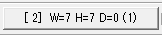
「書込み文字種変更」ダイアログが表示されます。
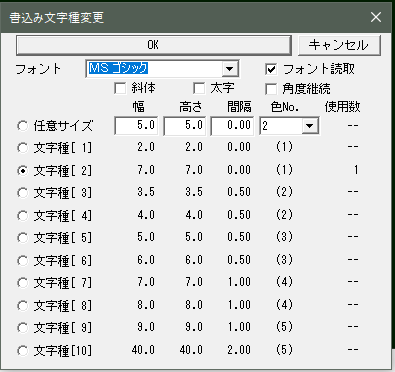
ここで文字種やフォント、太ささやサイズなど、細かな設定が出来ます。作図にあった文字設定をしてみてください。
文字の消去
すでに画面上に書いた文字を消去するには「消去」コマンドを実行後、消去したい文字を右クリックします。
以上、JW-CADでレザークラフトの型紙を作る際の文字入力の方法を解説しました。
文字の挿入・編集・移動・複写・消去など、レザークラフトの型紙を作るたの最低必要な機能を紹介しました。
最初はこれで十分ですので、しっかりと覚えておきたいものです。